秀米编辑器如何导出文章,秀米编辑器如何导出文章?最近有很多朋友就这个问题咨询小编。那么关于这个问题,小编今天就给大家详细讲解一下,如下。
1、导出文章到公众号:
1、首先绑定公众号。绑定完成后,点击“导出”按钮。
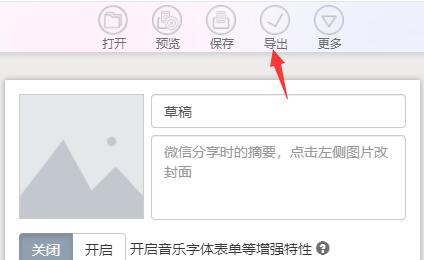
2、然后点击“同步公众号”,直接发布到绑定的公众号。
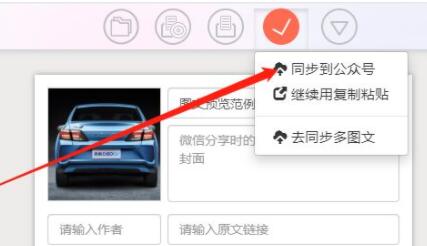
2. 导出纯文本。
1.我们先点击上面的“导出”,但是这次选择“继续使用复制粘贴”
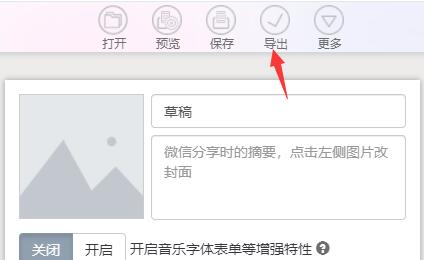
2、软件会自动选择所有文章内容,按键盘上的“ctrl+c”进行复制。
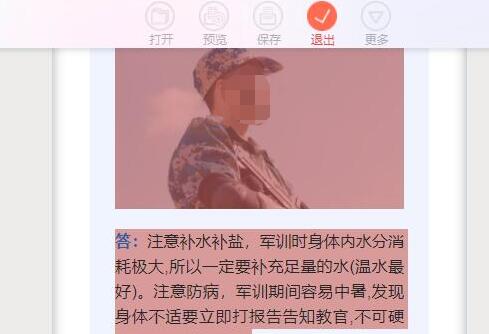
3.然后,来到我们要使用的位置,按“ctrl+v”将其粘贴进去。
(由于使用微信公众号格式,粘贴到其他地方会导致格式错误)

3.导出为图片
1. 首先,点击上面的“更多”按钮。
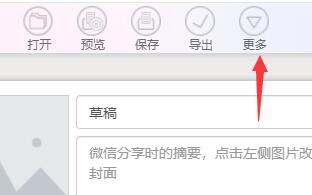
2.然后,单击“生成长图像/PDF”
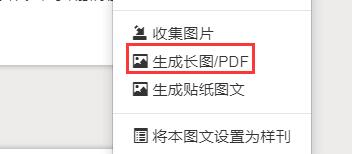
3.在这里,我们可以选择生成图像或PDF。选择后,点击“确定”
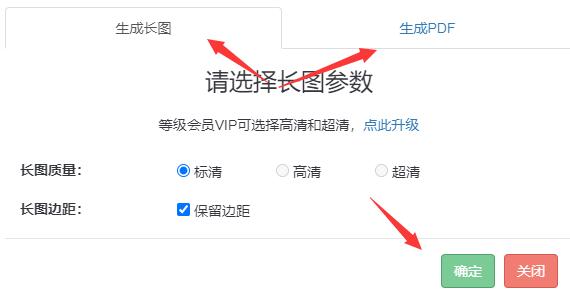
4.接下来会进入下载界面,点击“下载”
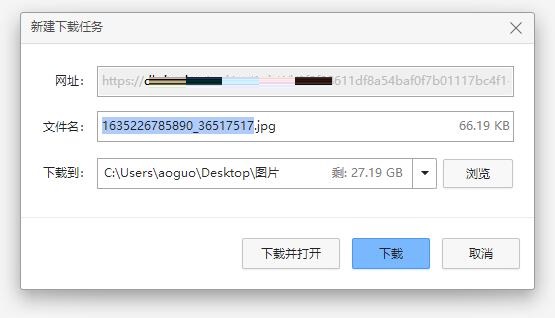
5、下载完成后,输入下载路径即可看到生成的镜像。
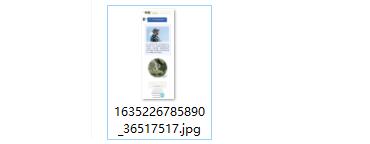
秀米编辑器如何导出文章,以上就是本文为您收集整理的秀米编辑器如何导出文章最新内容,希望能帮到您!更多相关内容欢迎关注。








